Содержание:
AMR – это один из аудиоформатов, который имеет меньшее распространение, чем знаменитый MP3, поэтому с его воспроизведением на некоторых устройствах и в программах могут быть проблемы. К счастью, это можно устранить, просто переведя файл в другой формат, при этом не теряя качество звучания.
Онлайн-конвертирование AMR в MP3
Большинство распространённых сервисов по конвертированию различных форматов предоставляют свои услуги бесплатно и не требуют от пользователя регистрации. Единственное неудобство, с которым вы можете столкнуться, – это ограничения на максимальный размер файла и на количество одновременно преобразуемых файлов. Однако они достаточно разумны и редко доставляют проблемы.
Способ 1: Convertio
Один из самых знаменитых сервисов для конвертирования различных файлов. Единственные его ограничения – это максимальный размер файлов не более 100 МБ и их количество, не превышающее 20 штук.
Пошаговая инструкция по работе с Convertio:
- Выберите вариант загрузки изображения на главной странице. Здесь представлена возможность загрузки аудио непосредственно с компьютера, при помощи URL-ссылки или через облачные хранилища (Google Drive и Dropbox).
- При выборе загрузки с персонального компьютера открывается «Проводник». Там выбирается нужный файл, после чего он открывается при помощи одноимённой кнопки.
- Затем, справа от кнопки загрузки, выберите формат аудио и формат, в котором хотели бы получить конечный результат.
- Если вам нужно догрузить ещё аудиофайлов, то используйте кнопку «Добавить ещё файлы». При этом, не забывайте, что здесь есть ограничения на максимальный размер файлов (100 МБ) и их количество (20 штук).
- Как только загрузите их необходимое количество, то нажмите на «Преобразовать».
- Конвертирование длится от нескольких секунд до нескольких минут. Длительность процесса напрямую зависит от количества и размера загруженных файлов. Как только он завершится, используйте зелёную кнопку «Скачать», что стоит напротив поля с размером. При скачивании одного аудиофайла на компьютер загружается сам файл, а при скачивании нескольких – архив.

Способ 2: Аудио конвертер
Этот сервис ориентирован именно на конвертирование аудиофайлов. Управление здесь достаточно простое, плюс есть дополнительные настройки качества, что могут быть полезными для тех, кто работает со звуком профессионально. Позволяет преобразовывать только один файл за одну операцию.
Пошаговая инструкция имеет следующий вид:
- Для начала загрузите файл. Здесь вы можете сделать это прямо с компьютера, нажав большую кнопку «Открыть файлы», а также выгрузить их с облачных хранилищ или других сайтов, использовав URL-ссылку.
- Во втором пункте выберите формат файла, который хотели бы получить на выходе.
- Настройте качество, в котором будет происходить преобразование, используя шкалу под меню с форматами. Чем лучше качество, тем лучше будет звучание, однако, вес готового файла будет больше.
- Вы можете сделать дополнительные настройки. Для этого используйте кнопку «Дополнительно», что находится правее шкалы настройки качества. Здесь не рекомендуется трогать ничего, если вы не занимаетесь профессиональной работой с аудио.
- Когда все настройки будут произведены, нажмите на «Конвертировать».
- Дождитесь завершения процесса, после чего откроется окно сохранения. Здесь вы можете скачать результат на компьютер с помощью ссылки «Скачать» или сохранить файл на виртуальный диск, кликнув по иконке нужного сервиса. Скачивание/сохранение начинаются автоматически.
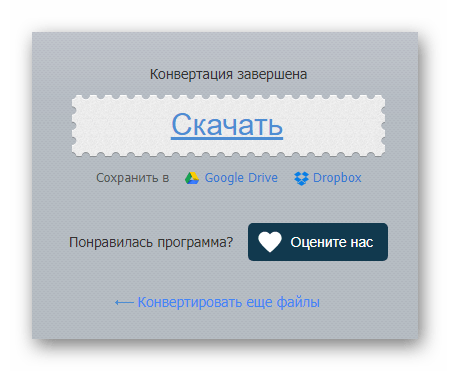
Способ 3: Coolutils
Сервис, похожий по интерфейсу и функционалу на предыдущий, однако имеет более простой дизайн. Работа в нём происходит немного быстрее.
Пошаговая инструкция для этого сервиса выглядит так:
- Под заголовком «Настройте опции» выберите формат, в который будет происходить преобразование.
- В правой части вы можете произвести расширенные настройки. Здесь находятся параметры каналов, битрейта и сампрейта. Если вы не специализируетесь в работе со звуком, то оставьте настройки по умолчанию.
- Так как конвертирование начинается автоматически после того, как вы загрузите на сайт нужный файл, то делайте загрузку только после выставления всех настроек. Добавить аудиозапись вы можете только с компьютера. Чтобы сделать это, используйте кнопку «Browse», что под заголовком «Загрузите файл».
- В «Проводнике» укажите путь до нужного аудио.
- Дождитесь загрузки и преобразования, после нажмите на «Скачать конвертированный файл». Скачивание начнётся автоматически.
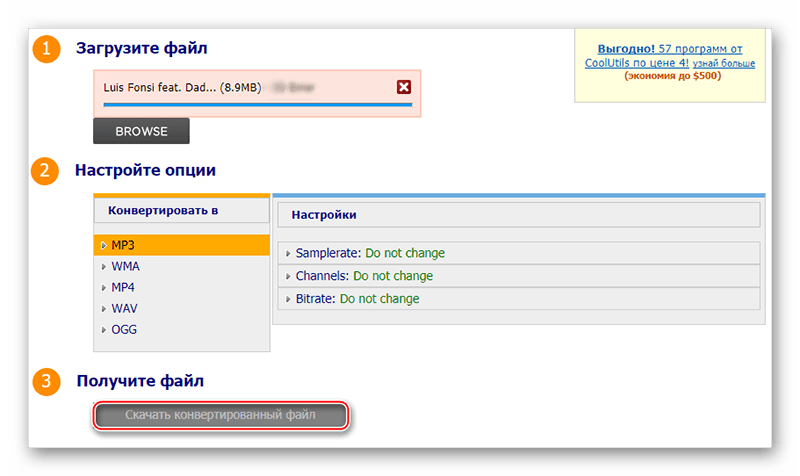
Читайте также: Как конвертировать 3GP в MP3, AAC в MP3, CD в MP3
Сделать конвертирование аудио практически любых форматов, используя онлайн-сервисы, очень легко. Но стоит помнить, что иногда при преобразовании немного искажается звучание конечного файла.
 lumpics.ru
lumpics.ru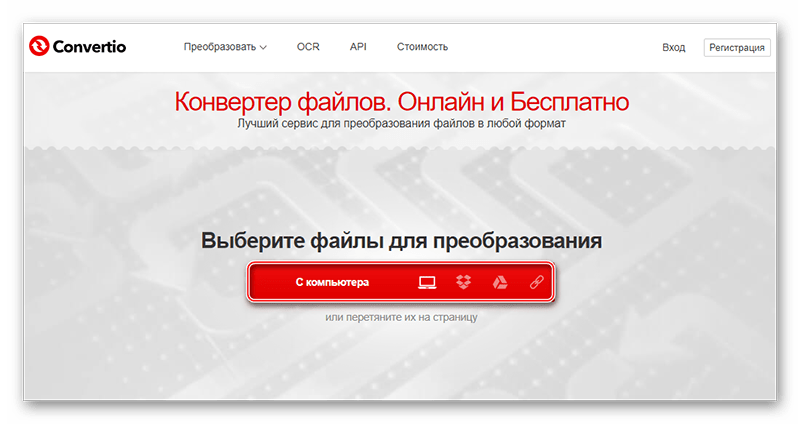
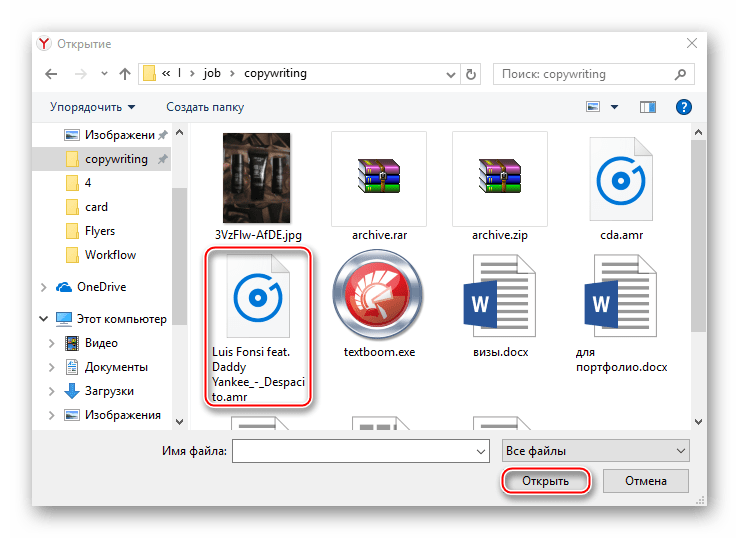
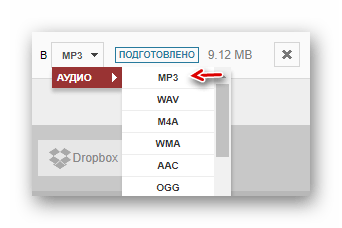
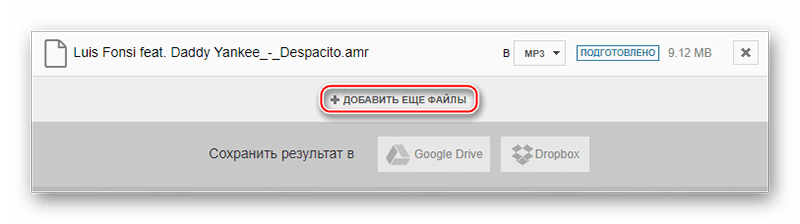
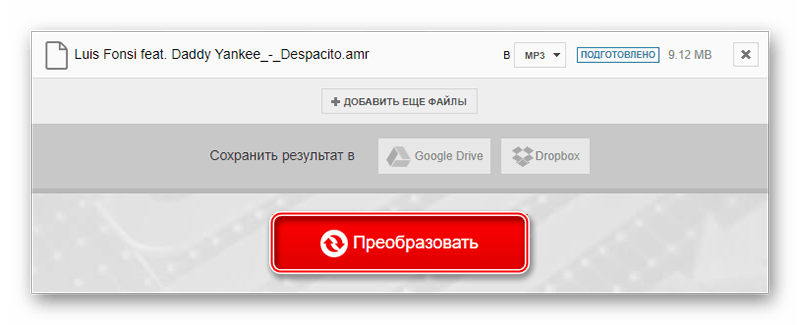
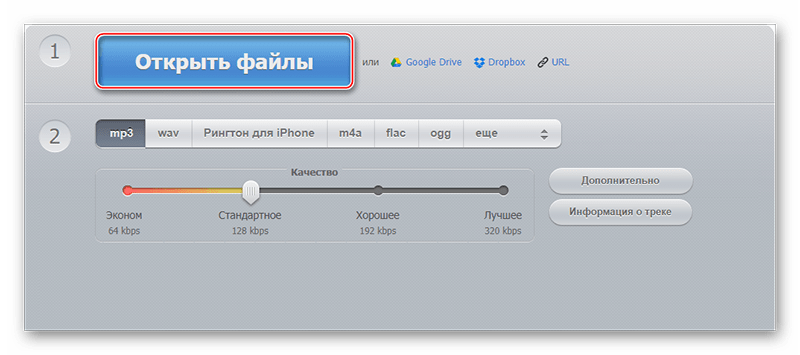
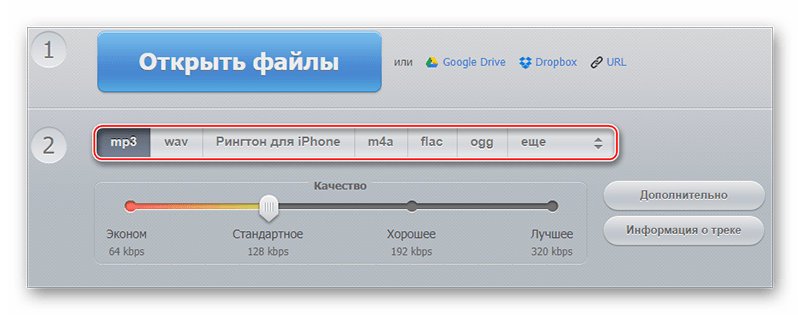
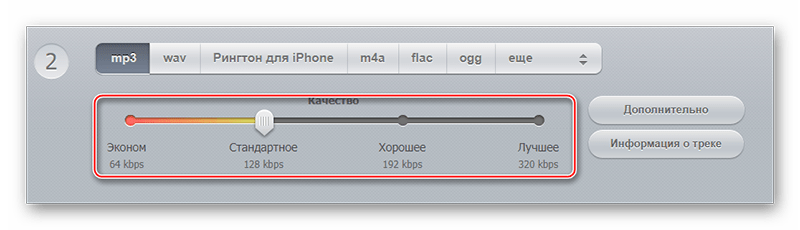
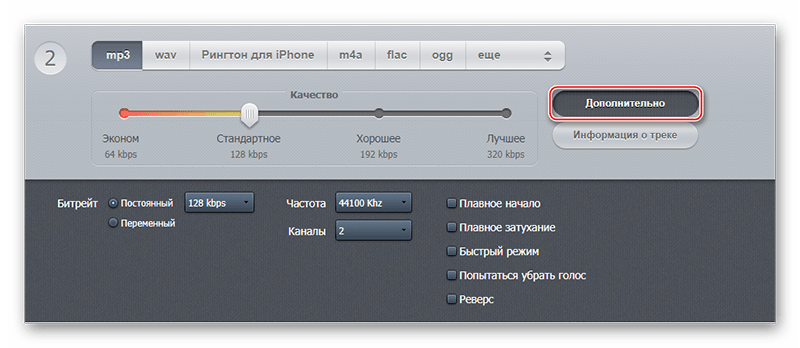
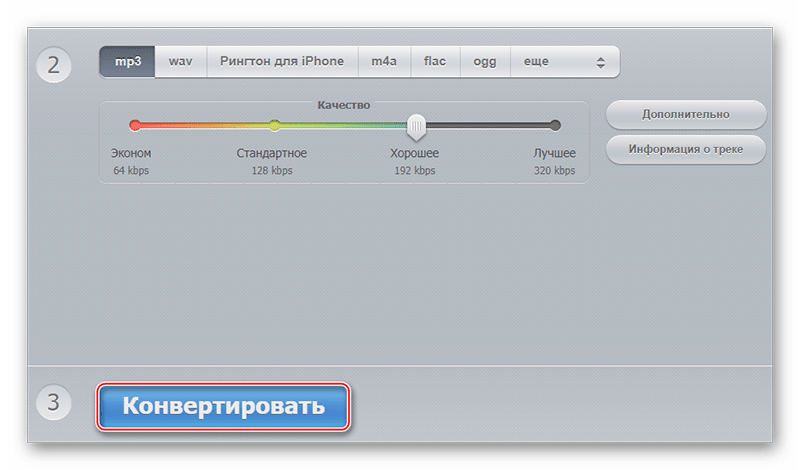
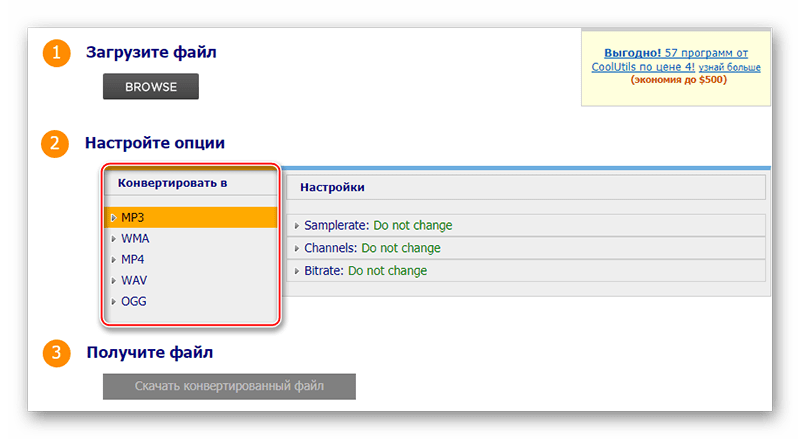
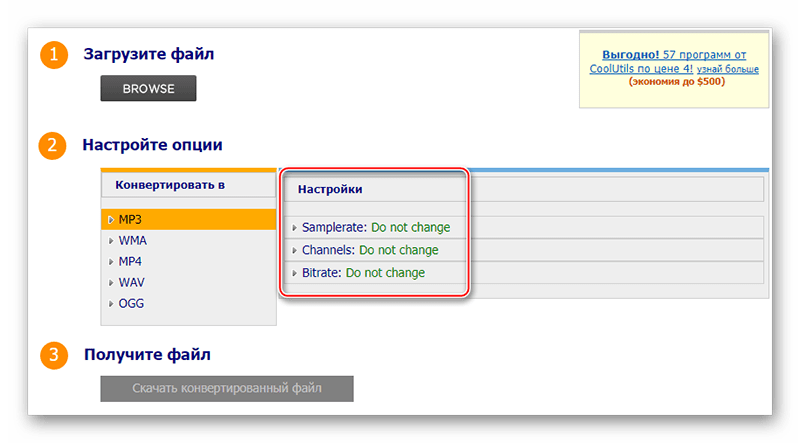
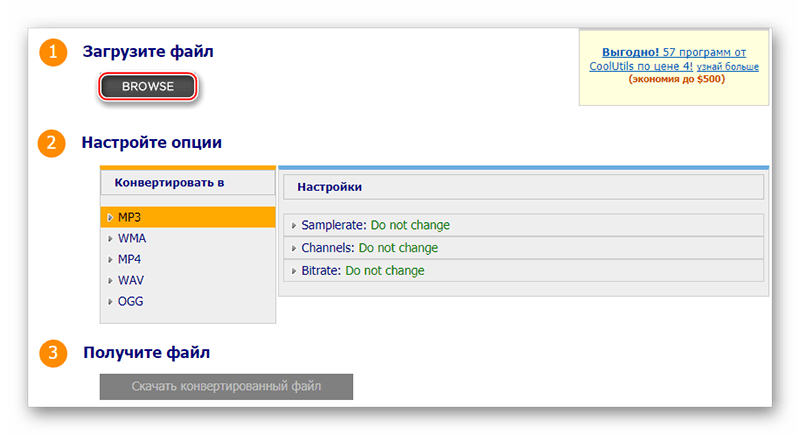







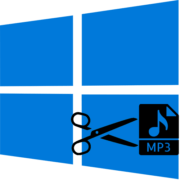
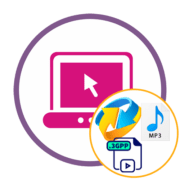
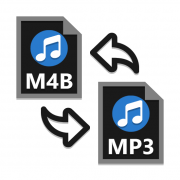



Больше спасибо! Нашел ответ на свой вопрос и без труда исправил проблему за 2 минуты. Все благодаря вам. Спасибо!